在word中创建渐变色八角星的方法
1、打开word2007,进入其主界面中;

2、点击插入,选择形状工具;

3、在星与旗帜中点击八角星;

4、在编辑区中单击鼠标左键,出现一个八角星;

5、用鼠标拖动右下角的圆形句柄,调整好八角星的大小;

6、在形状样式中点击添加一种需要的样式;
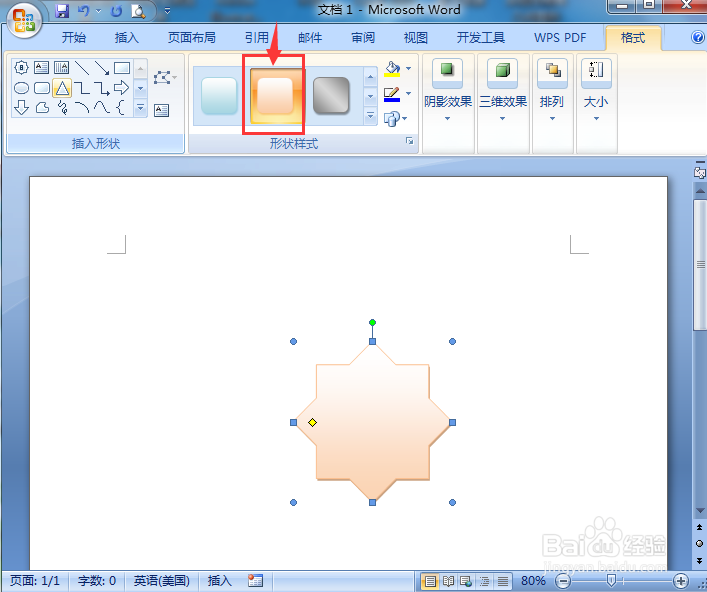
7、点击填充,选择渐变,添加一种渐变样式,如中心辐射;

8、我们就在word中创建好了一个渐变色八角星。

1、打开word,点击插入,选择形状工具;
2、在星与旗帜中点击八角星;
3、在编辑区中单击鼠标左键,出现一个八角星;
4、调整好八角星的大小和形状样式,添加渐变色。
声明:本网站引用、摘录或转载内容仅供网站访问者交流或参考,不代表本站立场,如存在版权或非法内容,请联系站长删除,联系邮箱:site.kefu@qq.com。
阅读量:26
阅读量:32
阅读量:130
阅读量:187
阅读量:147